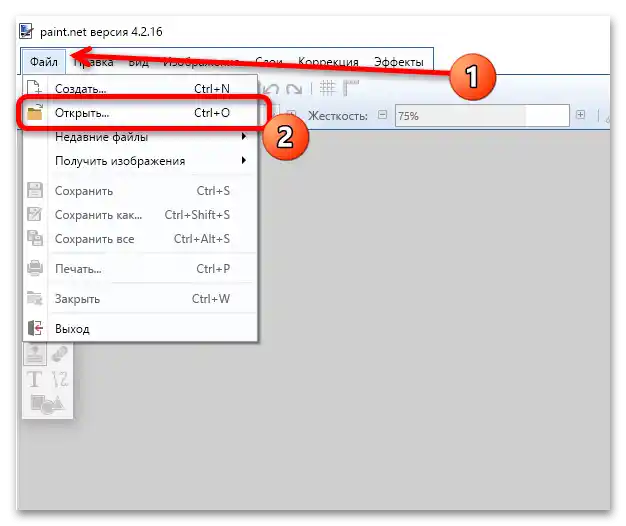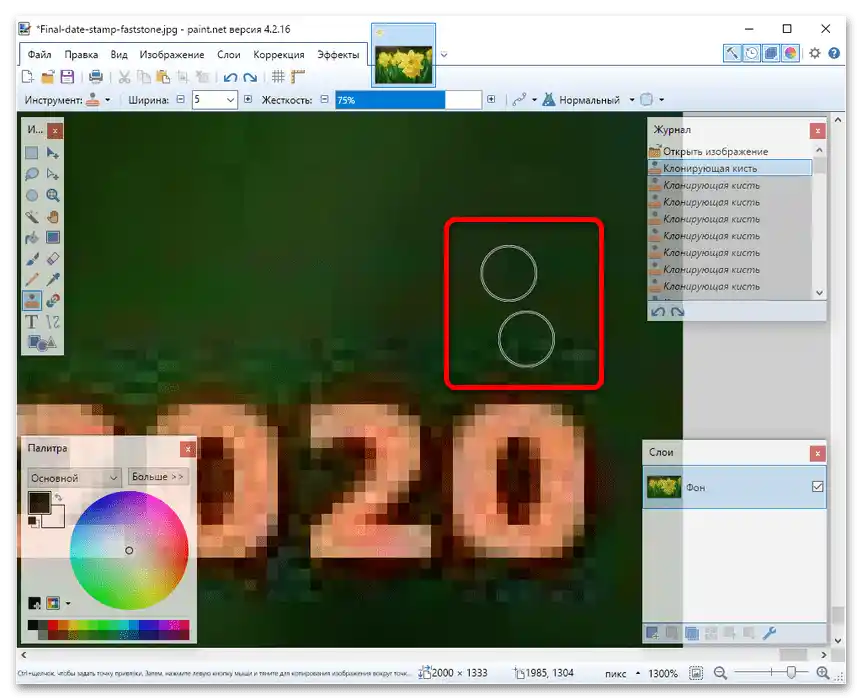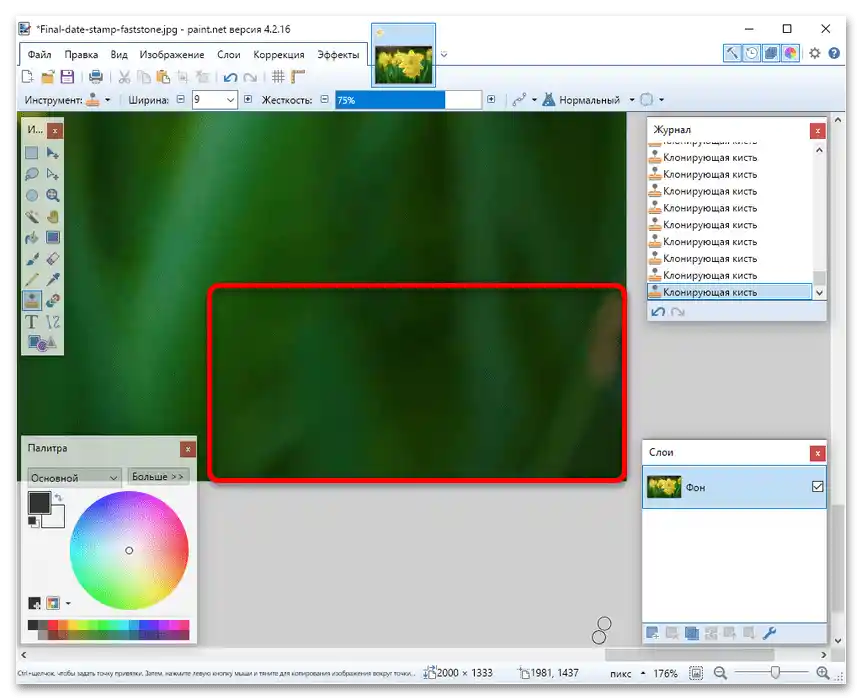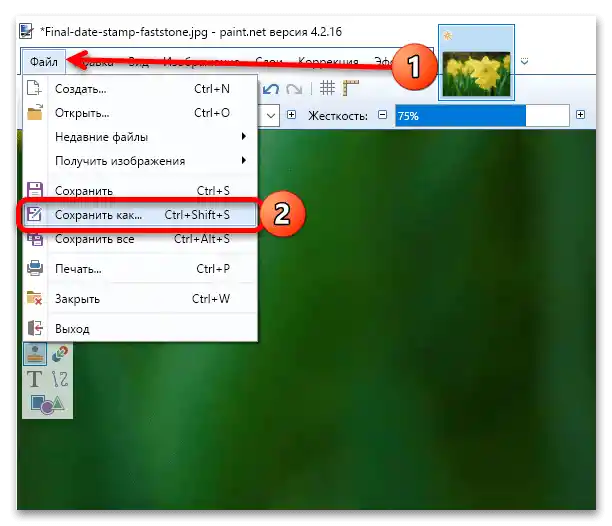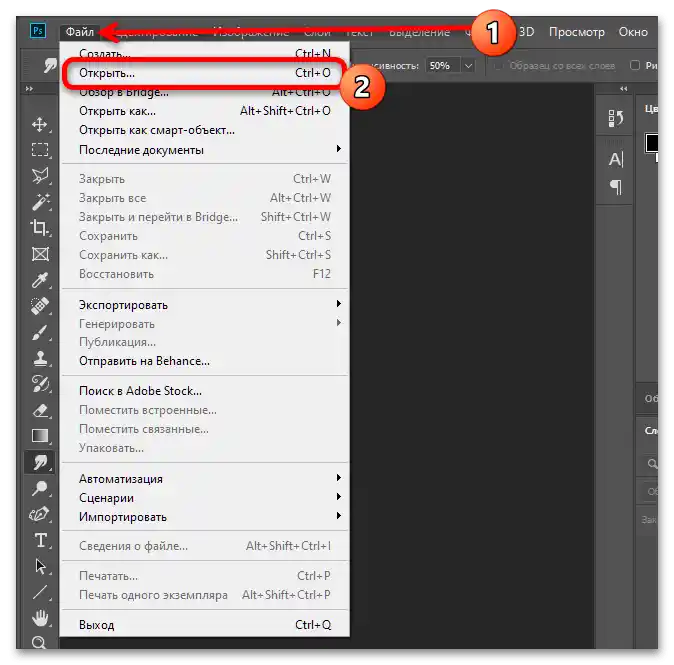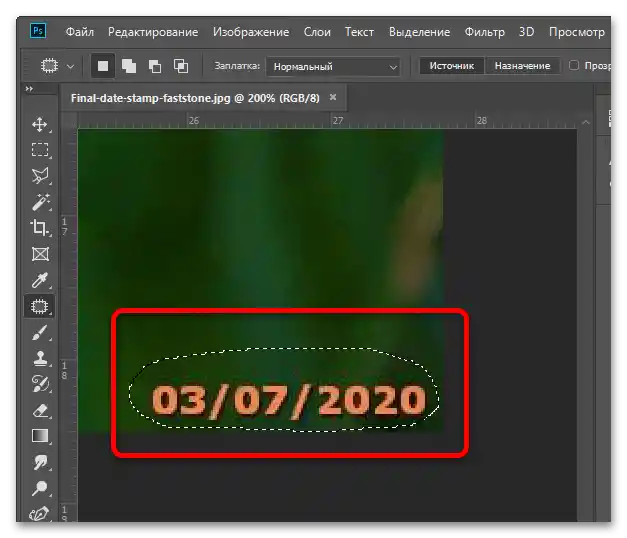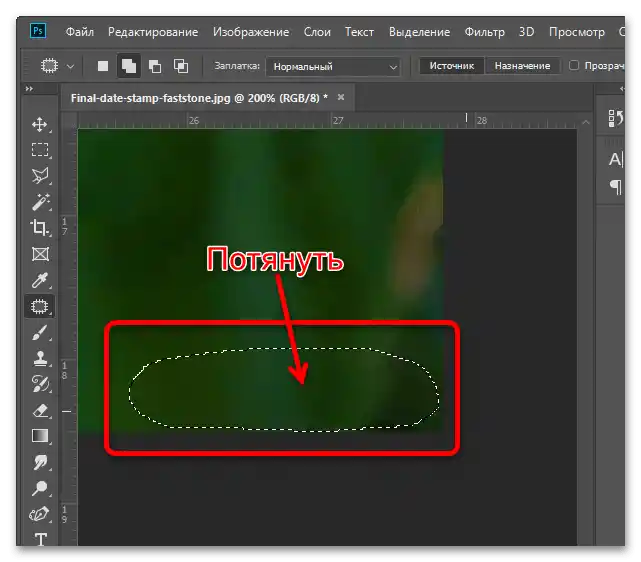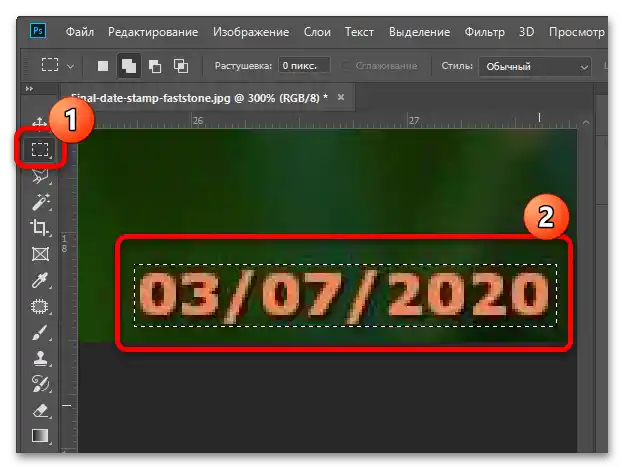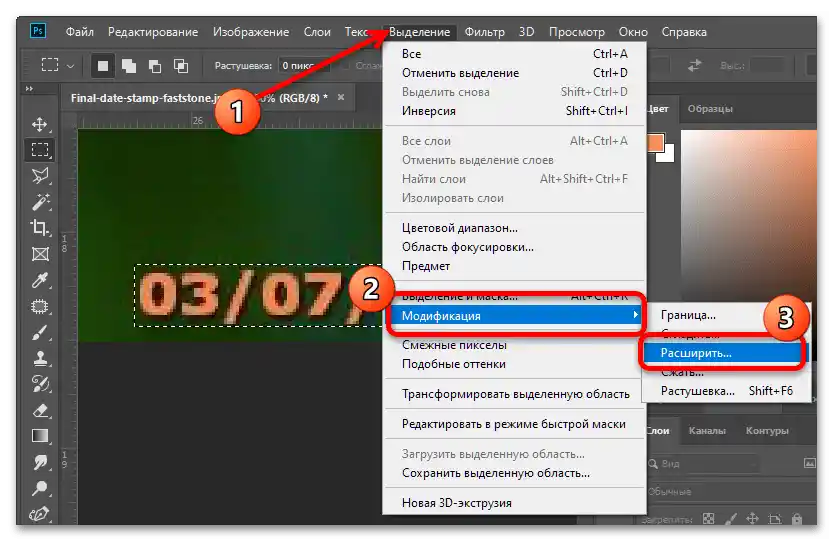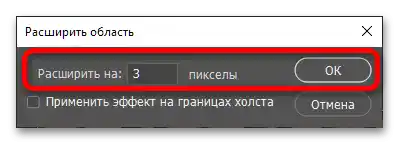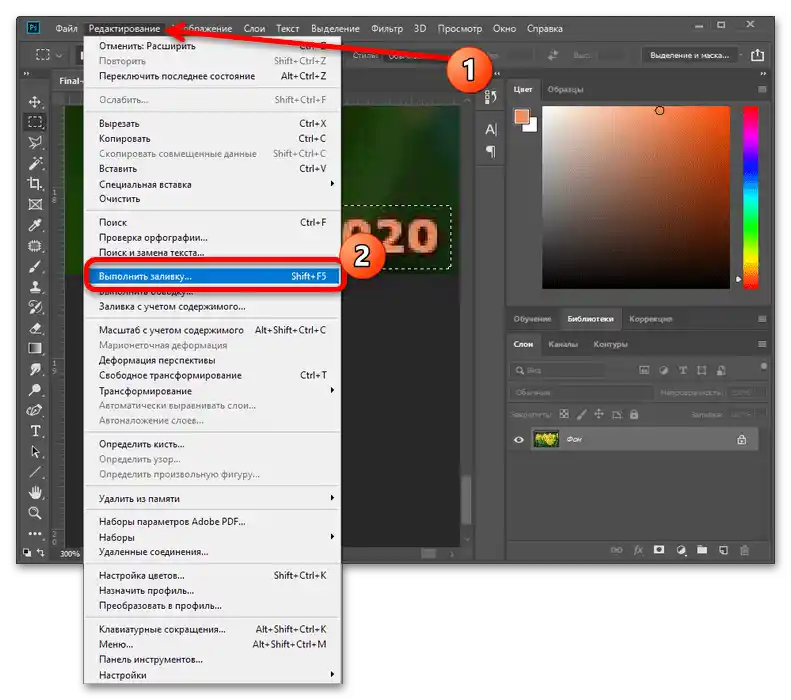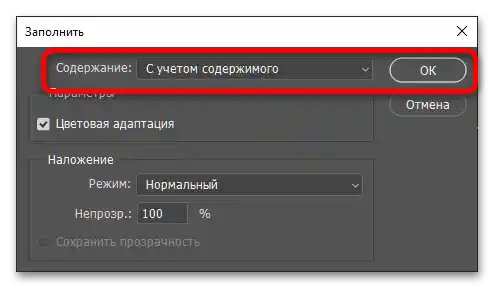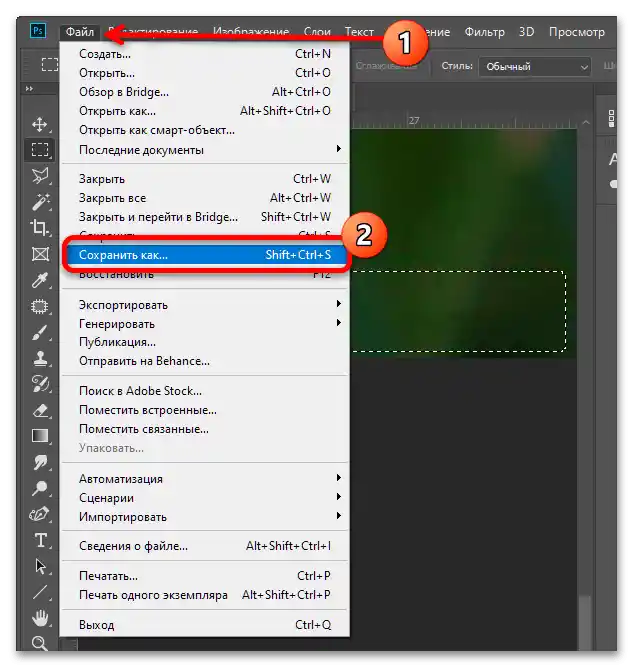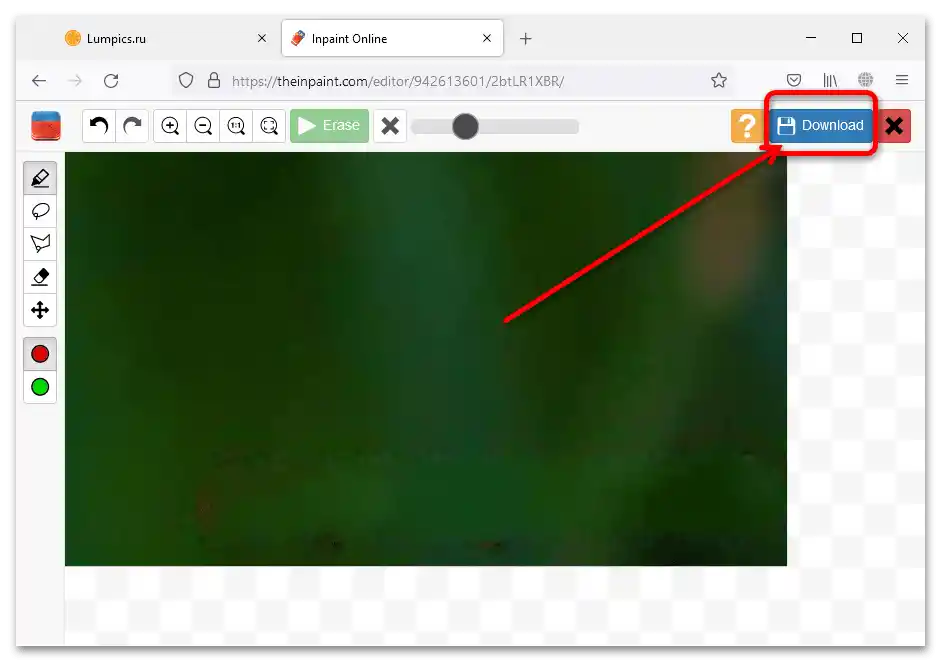محتوا:
روش 1: ویرایشگرهای گرافیکی
سادهترین روش برای حل مسئله مورد نظر استفاده از ویرایشگرهای گرافیکی است – تعداد زیادی از آنها برای ویندوز منتشر شده است.
همچنین بخوانید: معادلهای Adobe Photoshop
گزینه 1: Paint.NET
برنامه Paint.NET به عنوان نرمافزاری با قابلیتهای کافی و همچنین رایگان شناخته میشود که تمام ابزارهای لازم برای حذف تاریخ از عکس را دارد.
- از گزینههای "فایل" – "باز کردن" برای انتخاب سند مورد نظر استفاده کنید.
![چگونه تاریخ را از عکس در کامپیوتر حذف کنیم-1]()
از طریق پنجره گفتگوی "مدیر فایل" به محل عکس بروید، آن را انتخاب کنید و روی "باز کردن" کلیک کنید.
- پس از بارگذاری عکس در برنامه، آن را مقیاسبندی کنید – کلید Ctrl را نگه دارید و چرخ ماوس را به سمت خود بچرخانید تا بزرگتر شود. اگر این گزینه به هر دلیلی در دسترس نیست، از گزینههای "نمایش" – "بزرگنمایی" استفاده کنید و تا زمانی که اندازه برای شما راحت شود، آن را فشار دهید.
- ابزاری که برای کار ما نیاز است "قلم کلون" نام دارد – آن را از نوار سمت چپ انتخاب کنید، از منوی کشویی یا با فشار دادن کلید L (د در چیدمان روسی).
- سپس باید عرض مناسب را تعیین کنید. برای عکسهای با وضوح بالا، مانند مثال ما، عدد بهینه بین 2 تا 10 خواهد بود، بسته به اندازه مهر تاریخ انتخاب کنید. در مورد سایر پارامترها (مانند سختی، حالت ترکیب و غیره) بهتر است آنها را به حالت پیشفرض بگذارید.
- پس از تنظیم، میتوانید از ابزار انتخاب شده استفاده کنید.ماهیت روش در این است که پیکسلهای مهر تاریخ را با استفاده از "قلم کلون" با پیکسلهای مجاور جایگزین کنیم. برای دستیابی به نتیجه بهینه، باید مکانهایی را انتخاب کنید که در نزدیکی نوشته قرار دارند – کلید Ctrl را نگه دارید و با کلیک چپ ماوس (LKM) بر روی ناحیه مورد نظر کلیک کنید. بر روی بوم دو قلم ظاهر میشود – منبع (شرطی "بالایی") و گیرنده (شرطی "پایینی"). قلم گیرنده را بر روی ناحیه مورد نظر قرار دهید و با نگه داشتن LKM، شروع به رنگآمیزی کنید.
![چگونه تاریخ را از عکس در کامپیوتر حذف کنیم-6]()
برای اینکه ناحیه رنگآمیزی شده چندان جلب توجه نکند، میتوانید از یک ترفند کوچک استفاده کنید: آن را از جهات مختلف پاک کنید و به عنوان منبع از تمام نواحی اطراف استفاده کنید. همچنین از تغییر اندازه قلم، سختی یا مقیاس بوم خجالت نکشید.
- پس از مدتی، شما میتوانید نوشته غیرضروری را با پیکسلهای مجاور رنگآمیزی کنید و اگر به تمام توصیهها عمل کردهاید، این ناحیه از بقیه پسزمینه غیرقابل تشخیص خواهد بود.
![چگونه تاریخ را از عکس در کامپیوتر حذف کنیم-9]()
ما توصیه میکنیم نتایج کار را در یک سند جداگانه ذخیره کنید – از گزینههای "فایل" – "ذخیره به عنوان…" استفاده کنید.
![چگونه تاریخ را از عکس در کامپیوتر حذف کنیم-10]()
مکان مورد نظر برای کپی ویرایش شده را انتخاب کنید، نامی برای آن تعیین کنید (باید با نسخه اصلی متفاوت باشد) و فرمت جدیدی را در صورت تمایل انتخاب کنید و بر روی "ذخیره" کلیک کنید.
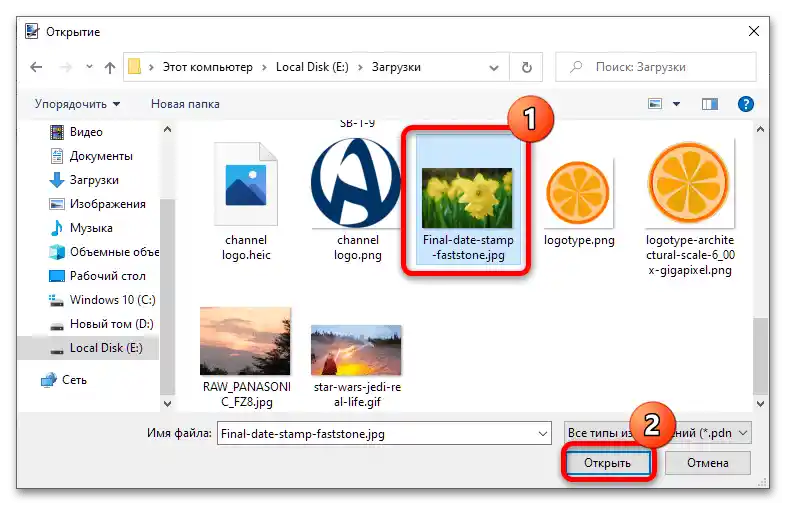
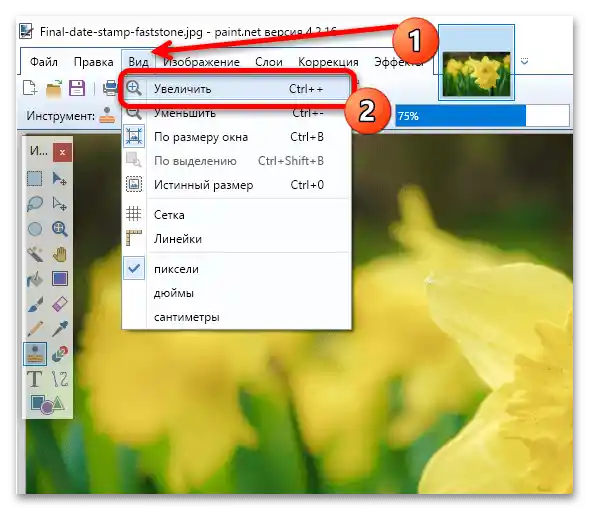
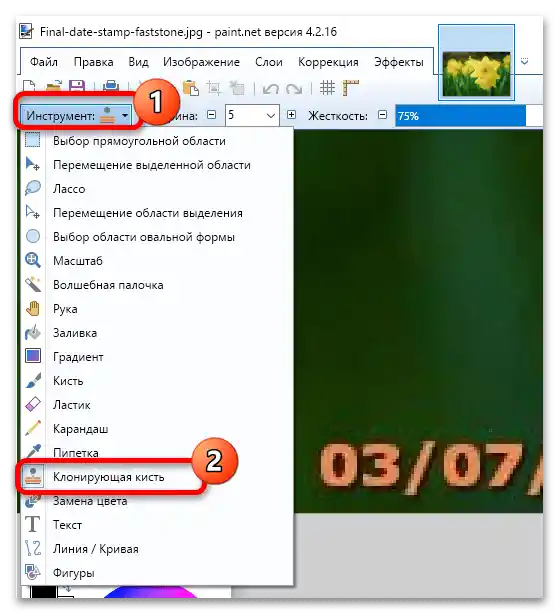
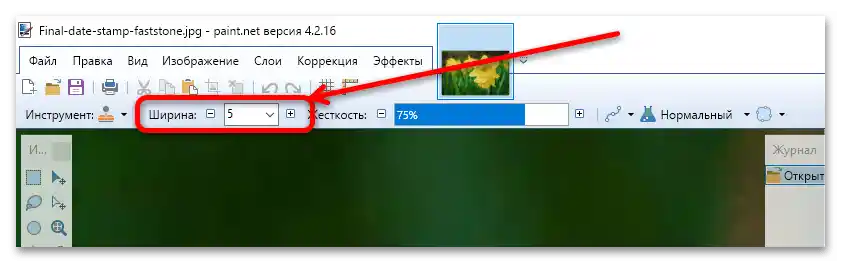
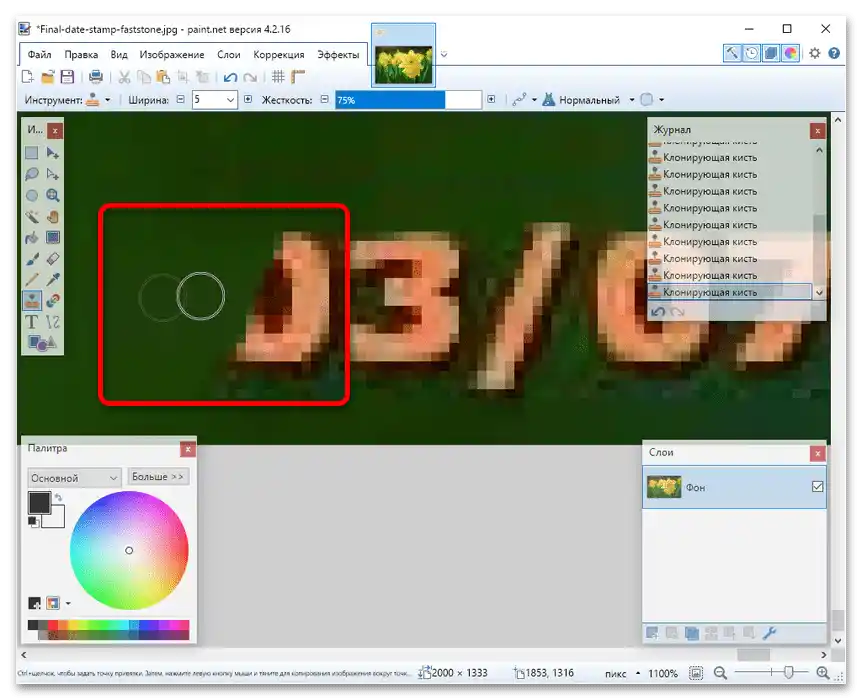
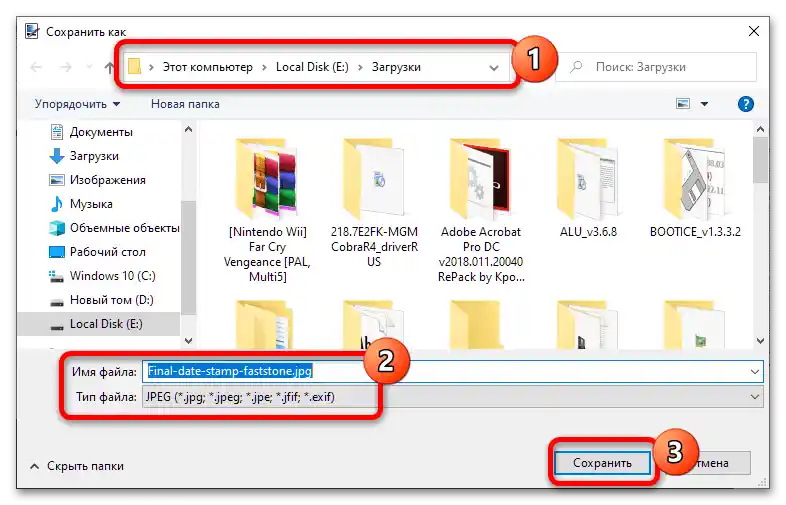
این روش نسبتاً زمانبر است و نیاز به رویکرد خلاقانه دارد، اما در صورت استفاده صحیح، نتیجه مثبت را تضمین میکند.
گزینه ۲: Adobe Photoshop
میتوان مهر تاریخ را از عکس با استفاده از ادوبی فتوشاپ نیز حذف کرد.
- از گزینههای "فایل" – "باز کردن" برای بارگذاری عکس اصلی در برنامه استفاده کنید.
![چگونه تاریخ را از عکس در کامپیوتر حذف کنیم-12]()
همانطور که در مورد Paint.NET، رابط افزودن یک پنجره "مدیر فایل" است.
- اگر تصویر در مقیاس بسیار کوچک باز شده است، آن را با استفاده از ابزار "ذرهبین" بزرگ کنید: آن را از پنل مربوطه انتخاب کنید، سپس در تنظیمات بزرگنمایی را مشخص کنید، ماوس را روی عکس قرار دهید و با کلیکهای چپ اندازه عکس را به اندازه دلخواه برسانید.
- ابزاری که ما برای محو کردن تاریخ استفاده خواهیم کرد "پچ" نام دارد – آن را انتخاب کنید. اگر ابزار قابل مشاهده نیست، ماوس را روی موقعیت مورد نظر قرار دهید و با کلیک راست (راست) کلیک کنید.
- اکنون با "پچ" انتخاب شده، یک ناحیه مستطیلی یا بیضی را دور نوشته مشخص کنید – مهم است که این ناحیه بسته باشد.
![چگونه تاریخ را از عکس در کامپیوتر حذف کنیم-16]()
سپس بر روی ناحیه انتخاب شده بروید، دکمه چپ را نگه دارید و در هر جهتی بکشید تا تاریخ را با بخشی از پسزمینه همسایه جایگزین کنید.
![چگونه تاریخ را از عکس در کامپیوتر حذف کنیم-17]()
نتیجه بهدستآمده را بررسی کنید (از ترکیب کلیدهای Ctrl+D برای حذف سریع انتخاب استفاده کنید) – اگر از آن راضی هستید، به ذخیرهسازی بروید (مرحله 7). اگر نه، ورودی را لغو کنید (ترکیب Ctrl+Z) تا به حالت فایل اولیه برگردید و ادامه دهید.
- در مواقعی که پسزمینه در عکس ناهمگن است، میتوانید از ابزار "قلممو" استفاده کنید – این ابزار مشابه "قلممو کپی" در Paint.NET عمل میکند، اما کلید تعیین منبع Alt است. همچنین توصیه میشود که پارامتر "فشار" را به مقدار "90%" تنظیم کنید.
- یک جایگزین برای این روش استفاده از پر کردن است. ابتدا "ناحیه مستطیلی" را انتخاب کنید و با استفاده از آن ناحیهای که نوشته در آن قرار دارد را مشخص کنید، ترجیحاً پیکسل به پیکسل.
![چگونه تاریخ را از عکس در کامپیوتر حذف کنیم-20]()
سپس از گزینههای "انتخاب" – "تغییر" – "گسترش" استفاده کنید.
![چگونه تاریخ را از عکس در کامپیوتر حذف کنیم-21]()
عرض گسترش را به 3 پیکسل تنظیم کنید و روی "تأیید" کلیک کنید.
![چگونه تاریخ را از عکس در کامپیوتر حذف کنیم-22]()
اکنون به گزینههای "ویرایش" – "اجرا کردن پر کردن" بروید.
![چگونه تاریخ را از عکس در کامپیوتر حذف کنیم-23]()
در منوی کشویی "محتوا" گزینه "با توجه به محتوا" را انتخاب کنید و روی "تأیید" کلیک کنید تا اعمال شود.
![چگونه تاریخ را از عکس در کامپیوتر حذف کنیم-۲۴]()
نتایج کار را بررسی کنید – در اکثر موارد این عملکرد باید به خوبی عمل کند.
- سپس یک نسخه ذخیره کنید – از گزینههای "فایل" – "ذخیره به عنوان…" استفاده کنید.
![چگونه تاریخ را از عکس در کامپیوتر حذف کنیم-۲۶]()
در رابط آشنای "مدیر فایل" تمام پارامترهای لازم (محل، نام، فرمت) را مشخص کنید و روی "ذخیره" کلیک کنید.
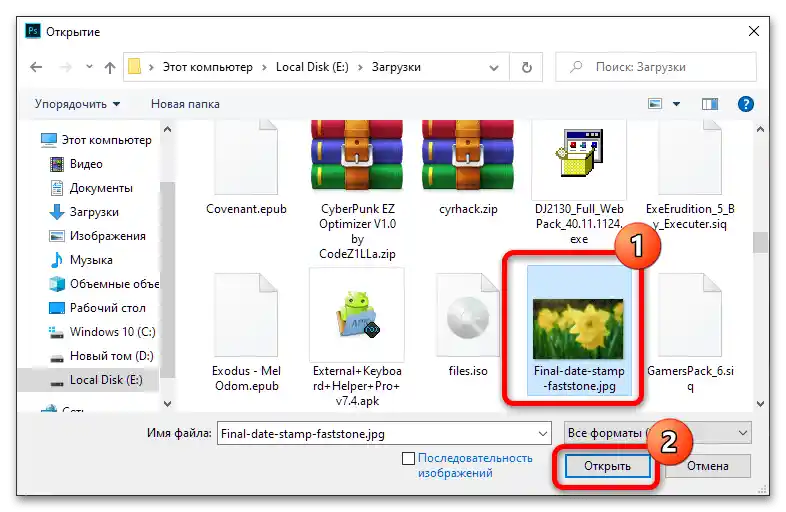
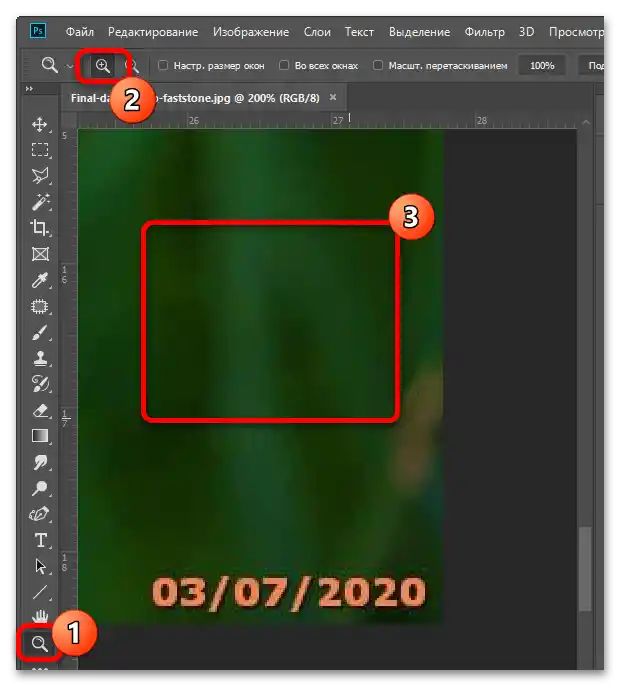
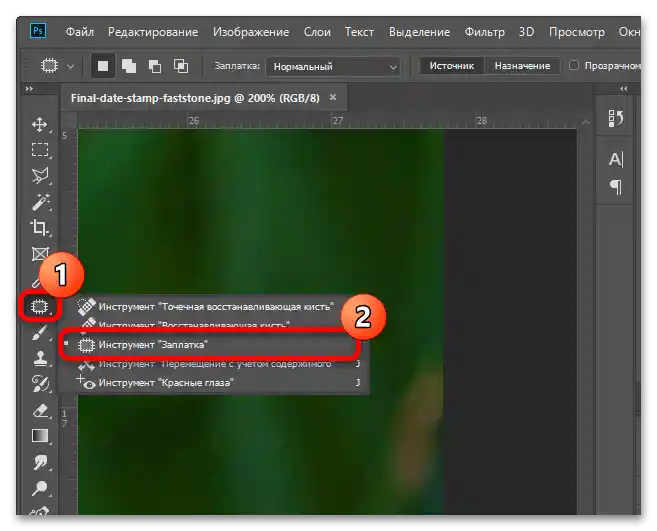
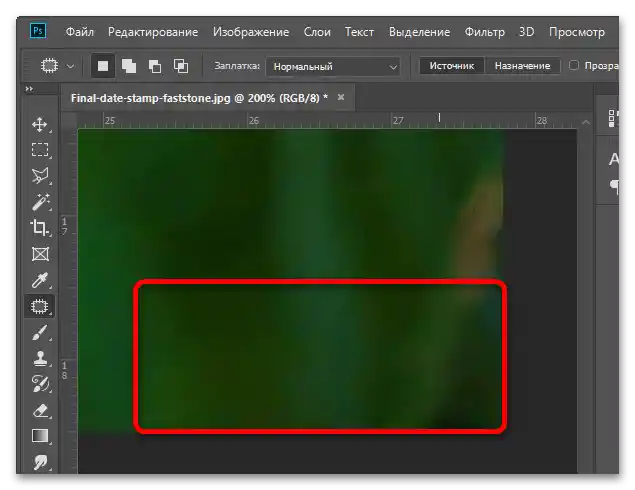
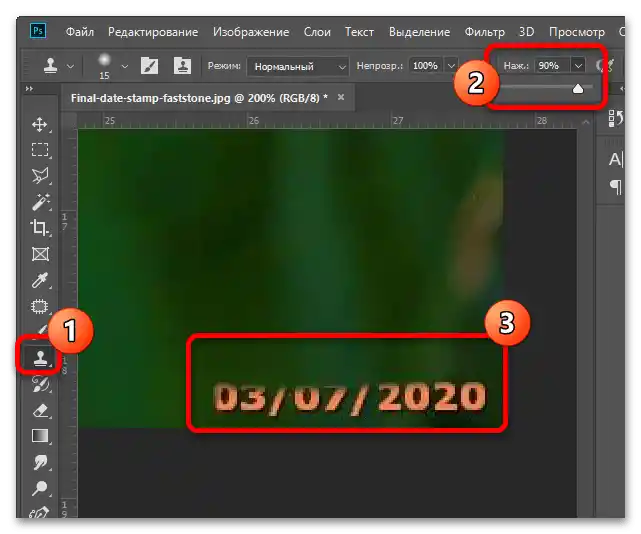
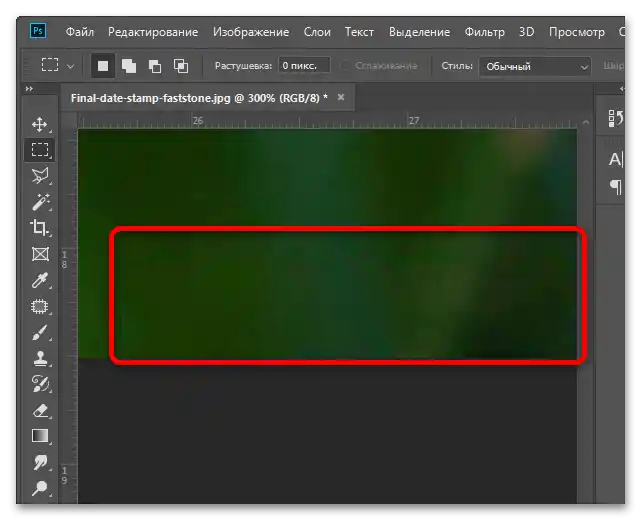
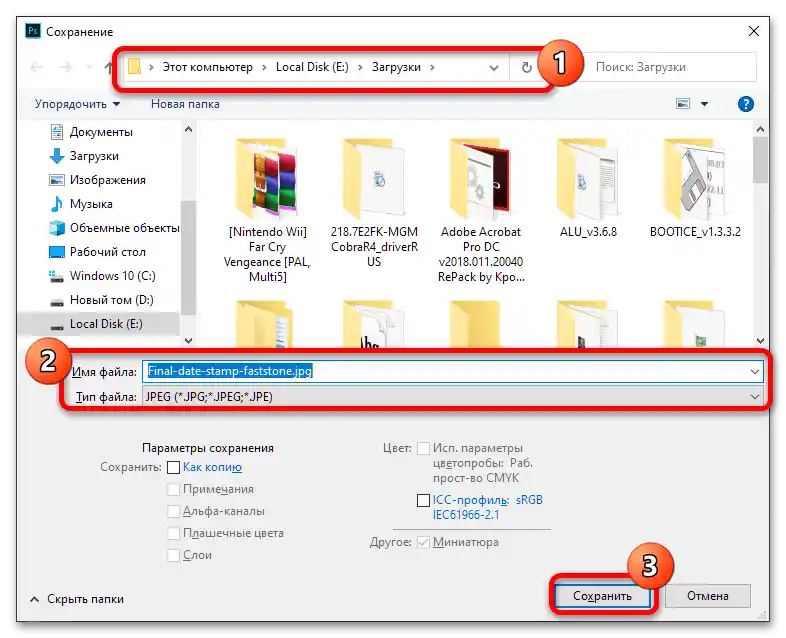
همانطور که میبینیم، Adobe Photoshop ابزارهای بیشتری برای حل این مسئله نسبت به Paint.NET ارائه میدهد، اما بر خلاف آن، رایگان نیست.
روش 2: خدمات آنلاین
علاوه بر ویرایشگرهای گرافیکی مشخص شده، همچنین خدمات آنلاین وجود دارند که میتوانند اشیاء اضافی را از عکسها حذف کنند. یکی از این خدمات، وبسایت InPaint است که برای این هدف طراحی شده است.
- منبع را از طریق لینک بالا باز کنید و روی دکمه "بارگذاری تصویر" کلیک کنید.
- عکس هدف را در سرویس بارگذاری کنید.
- پس از چند لحظه، تصویر برای ویرایش در دسترس خواهد بود. احتمالاً نیاز دارید که آن را مقیاسبندی کرده و جابجا کنید – از ابزارهای مربوطه استفاده کنید.
- اکنون از ابزارهای "ابزار نشانگر" و "ماسک" (که در اسکرینشات زیر نشان داده شدهاند) استفاده کنید و با کمک آنها ناحیهای که شامل نوشته است را انتخاب کنید.
- پس از انتخاب، روی دکمه "حذف" کلیک کنید.
- نتیجه بهدستآمده را بررسی کنید – معمولاً این سرویس بهطور دقیق و صحیح عناصر غیرضروری را حذف میکند.برای ذخیره تصویر جدید، روی "دانلود" کلیک کنید.
![چگونه تاریخ را از عکس در کامپیوتر حذف کنیم-33]()
متأسفانه، این سرویس به صورت رایگان فقط اجازه میدهد نسخههای با وضوح پایین را بارگذاری کنید – روی "دانلود با وضوح پایین" کلیک کنید.
- از ابزارهای مرورگر خود برای ذخیره نتایج استفاده کنید.
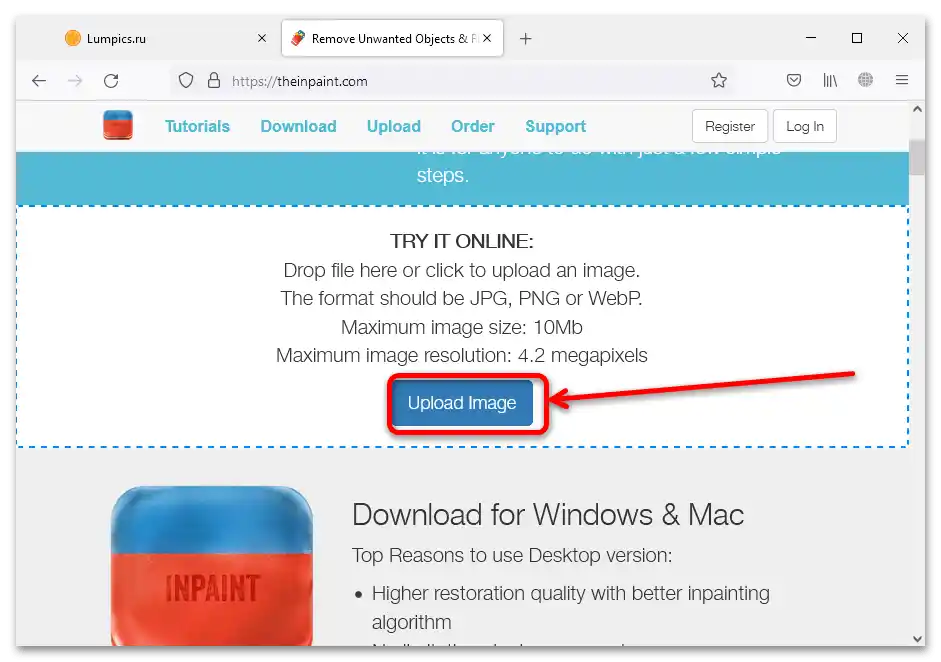
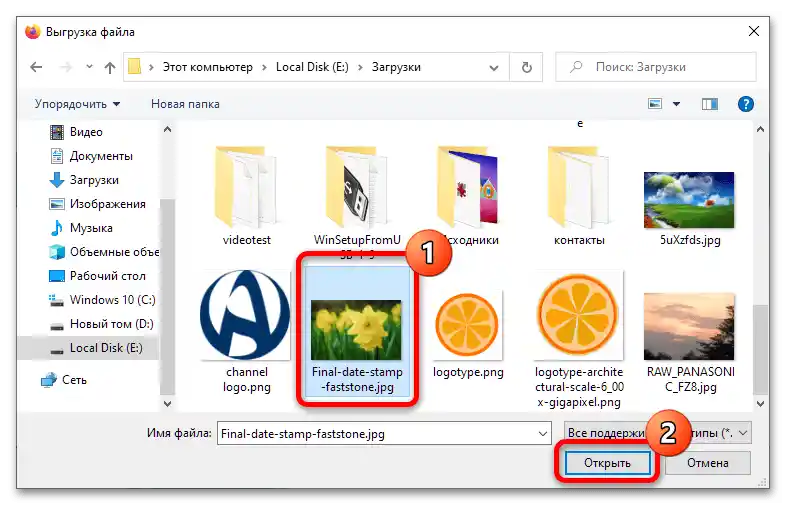
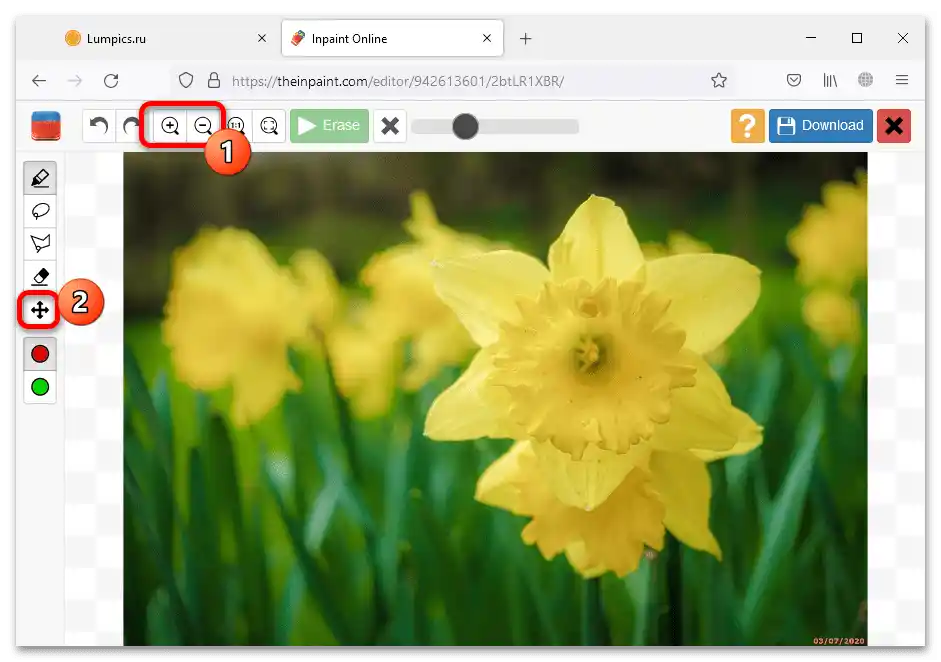
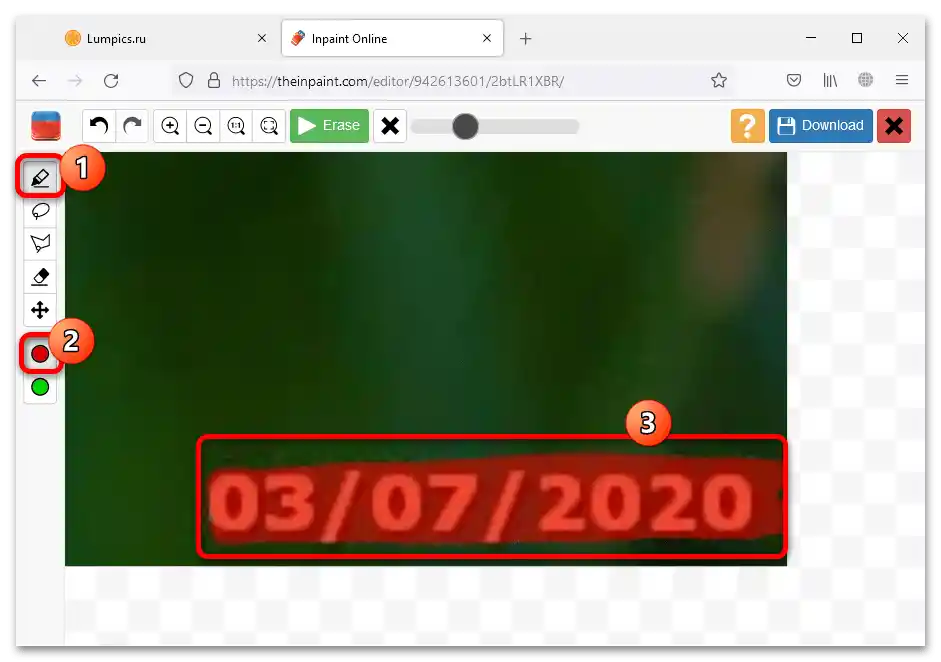
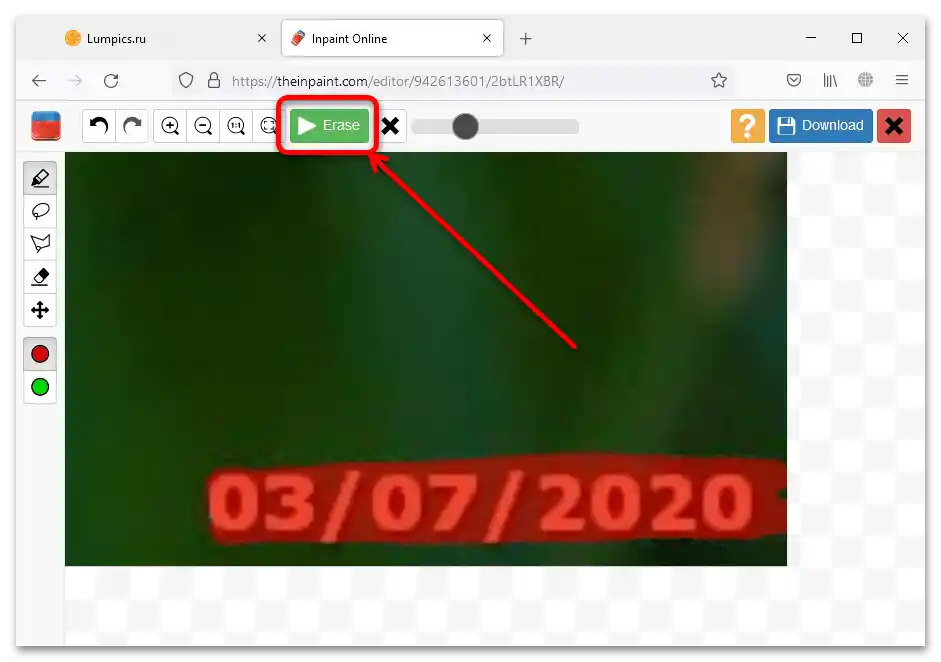
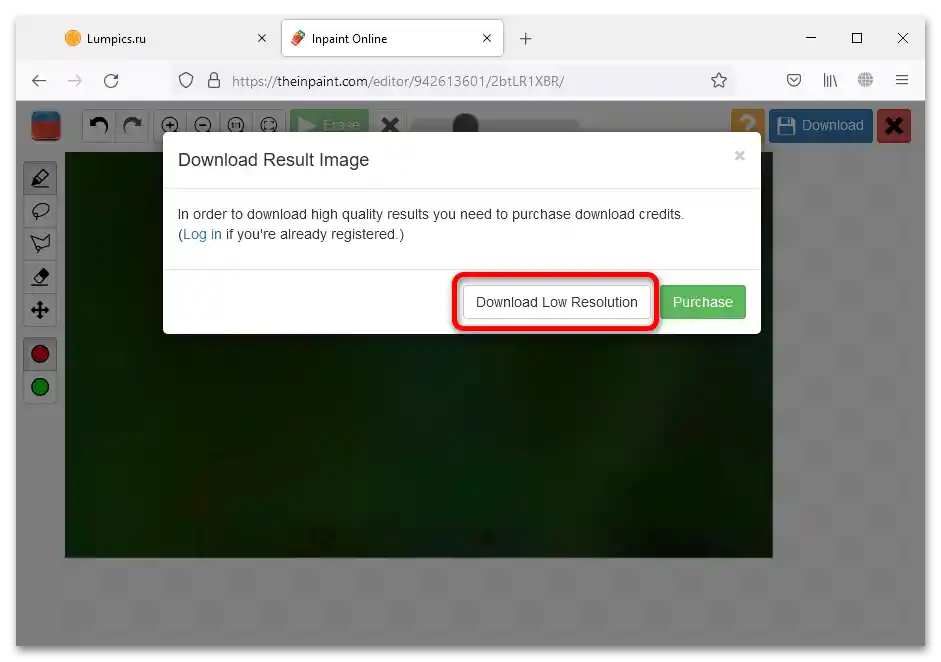
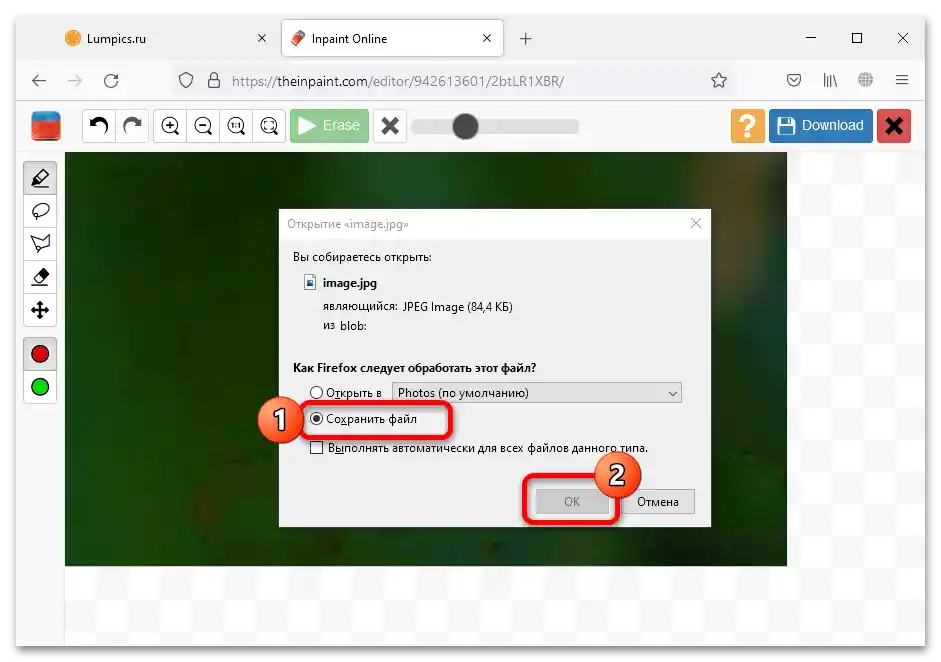
این سرویس نسبتاً راحت است، اما معایبی مانند کارکرد نادرست گاهی اوقات و ویژگیهای پولی، آن را به عنوان یک راهحل خوب معرفی نمیکند.
روش ۳: حذف تاریخ از متادادهها
حذف تاریخ از عکسها همچنین میتواند به معنای پاک کردن این اطلاعات از فایل EXIF باشد. این کار را میتوان با استفاده از ابزارهای سیستمی ویندوز انجام داد.
- پوشهای که تصویر مورد نظر در آن است را باز کنید، روی آن کلیک راست کنید و "خصوصیات" را انتخاب کنید.
- به تب "جزئیات" بروید و از لینک "حذف خصوصیات و اطلاعات شخصی" در پایین پنجره استفاده کنید.
- گزینهها را به حالت "حذف خصوصیات زیر برای این فایل" تغییر دهید، سپس گزینه "تاریخ عکاسی" را علامتگذاری کرده و روی "تأیید" کلیک کنید.
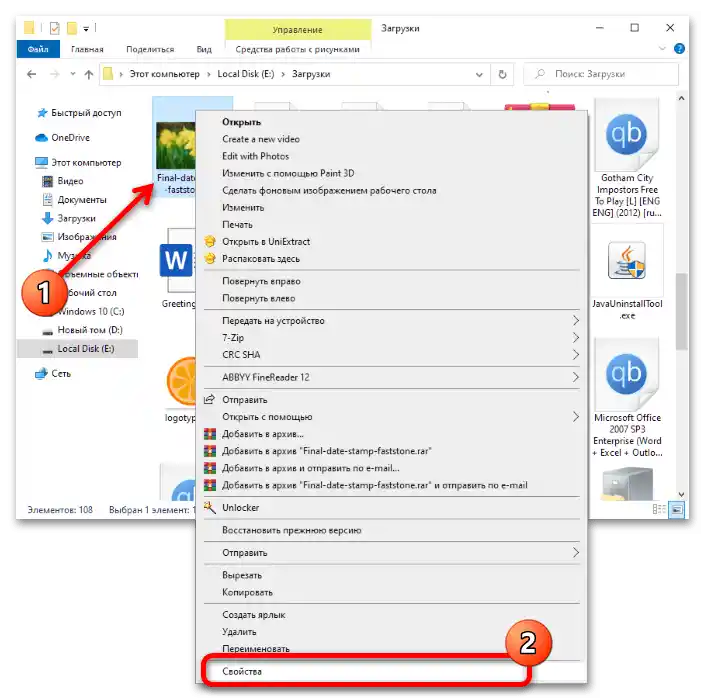
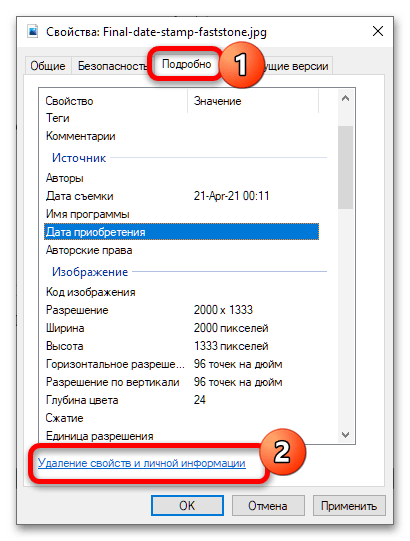
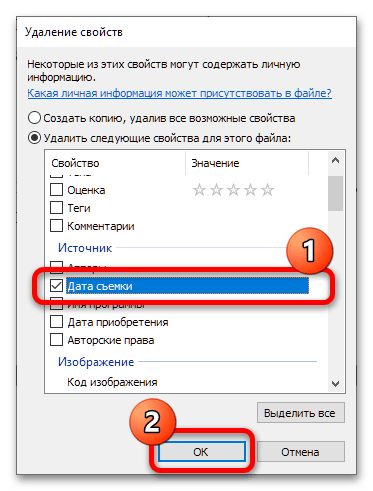
تمام شد – اکنون دادهها از فایل پاک خواهند شد.